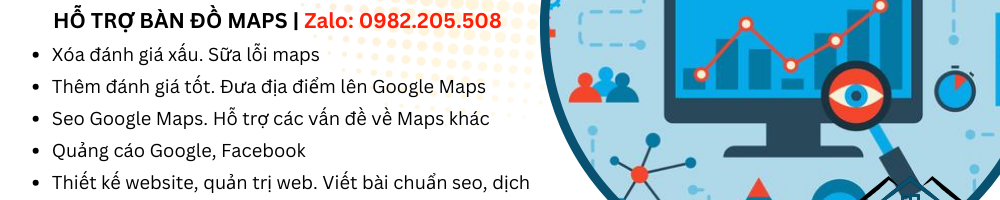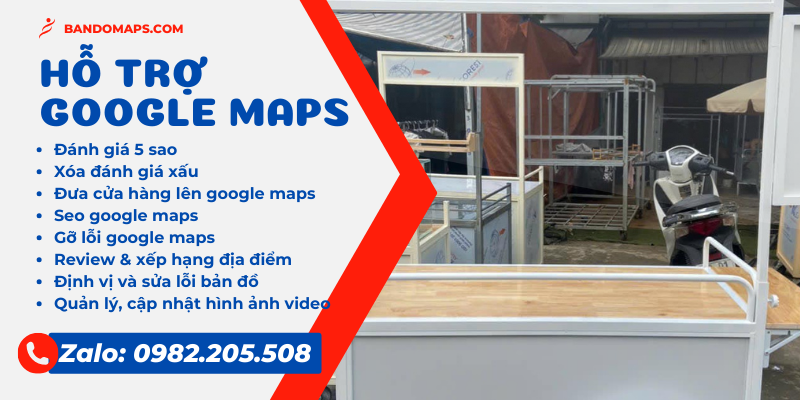Để đo khoảng cách giữa hai địa điểm trên Google Maps, bạn có thể thực hiện theo các cách sau:
Trên điện thoại (Android/iOS):
- Mở Google Maps: Truy cập ứng dụng trên điện thoại.
- Chọn điểm đầu:
- Nhấn giữ vào vị trí đầu tiên trên bản đồ cho đến khi xuất hiện ghim đỏ.
- Trong cửa sổ thông tin phía dưới, chọn “Đo khoảng cách”.
- Thêm điểm tiếp theo:
- Di chuyển bản đồ để đặt vị trí thứ hai tại điểm mong muốn.
- Nhấn “Thêm điểm” hoặc chỉ cần di chuyển bản đồ đến vị trí mong muốn.
- Xem khoảng cách:
- Khoảng cách giữa hai điểm sẽ hiển thị ở phía dưới màn hình.
Trên máy tính:
- Truy cập Google Maps: Mở trình duyệt và vào trang Google Maps.
- Chọn điểm đầu:
- Nhấp chuột phải vào vị trí đầu tiên.
- Chọn “Đo khoảng cách” từ menu ngữ cảnh.
- Chọn điểm thứ hai:
- Nhấp vào điểm tiếp theo trên bản đồ.
- Google Maps sẽ tự động tính khoảng cách và hiển thị kết quả.
- Thêm nhiều điểm (nếu cần):
- Tiếp tục nhấp chuột vào các vị trí khác để đo khoảng cách tổng hợp.
Lưu ý:
- Loại khoảng cách: Google Maps đo khoảng cách theo đường thẳng (không theo tuyến đường giao thông).
- Đơn vị đo lường: Tự động hiển thị theo đơn vị mặc định của khu vực (km hoặc dặm). Bạn có thể thay đổi trong cài đặt Google Maps.
Sử dụng tính năng này giúp bạn dễ dàng ước tính quãng đường và lập kế hoạch di chuyển, đặc biệt khi cần thông tin chính xác cho các hoạt động như chạy bộ, đạp xe, hoặc xây dựng.